教室电子白板系统使用规范
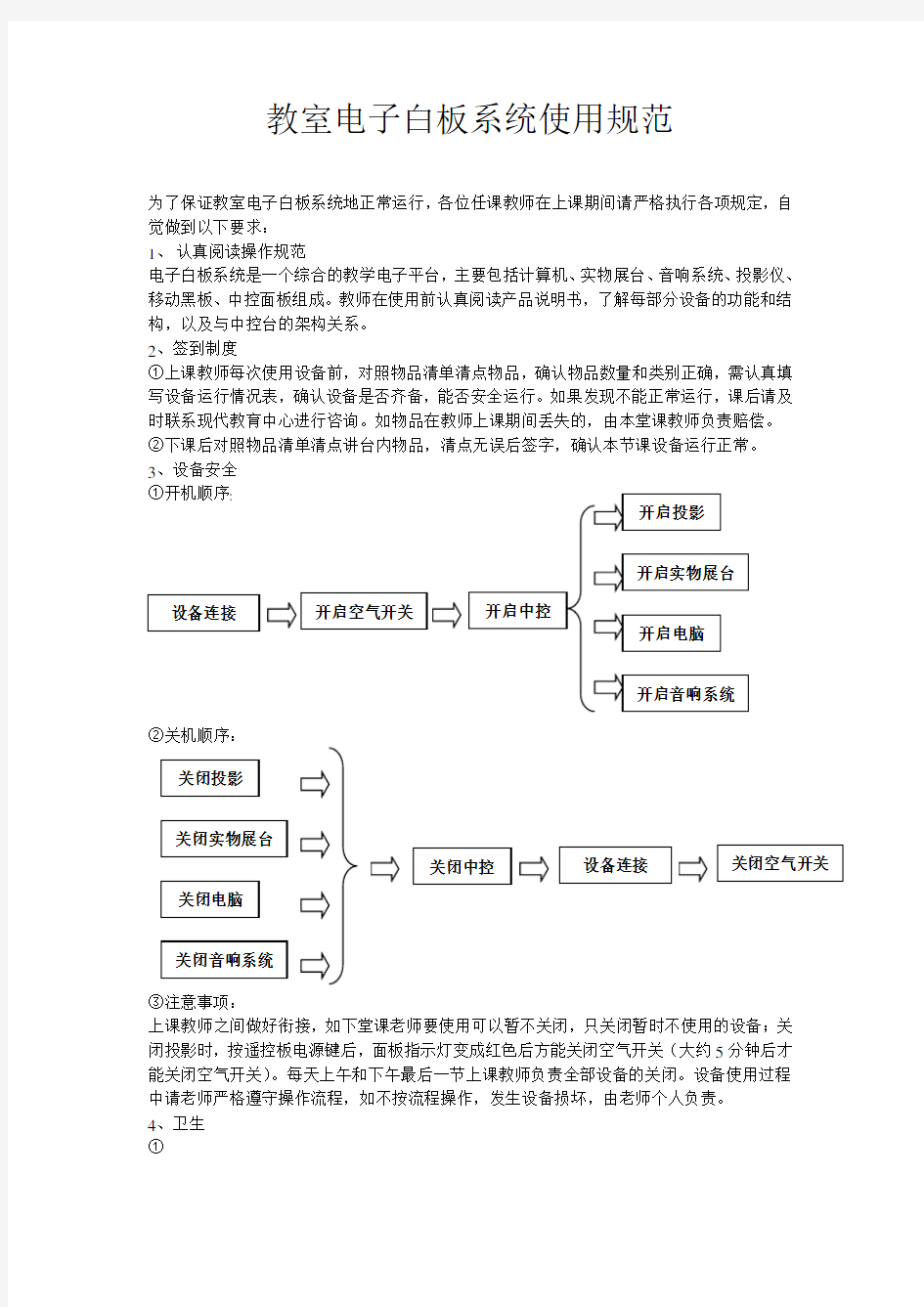
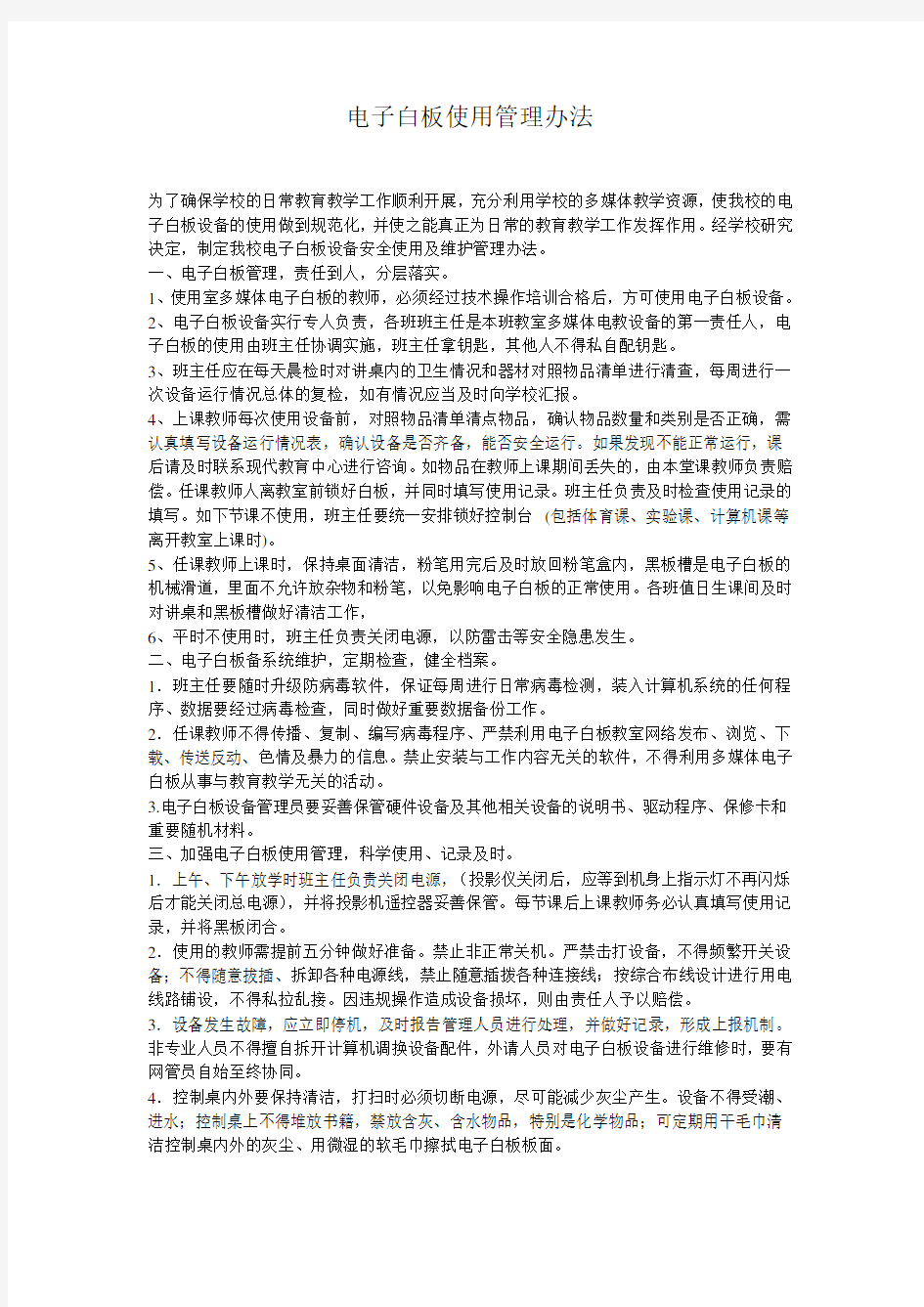
教室电子白板系统使用规范
为了保证教室电子白板系统地正常运行,各位任课教师在上课期间请严格执行各项规定,自觉做到以下要求:
1、 认真阅读操作规范
电子白板系统是一个综合的教学电子平台,主要包括计算机、实物展台、音响系统、投影仪、移动黑板、中控面板组成。教师在使用前认真阅读产品说明书,了解每部分设备的功能和结构,以及与中控台的架构关系。
2、签到制度
①上课教师每次使用设备前,对照物品清单清点物品,确认物品数量和类别正确,需认真填写设备运行情况表,确认设备是否齐备,能否安全运行。如果发现不能正常运行,课后请及时联系现代教育中心进行咨询。如物品在教师上课期间丢失的,由本堂课教师负责赔偿。 ②下课后对照物品清单清点讲台内物品,清点无误后签字,确认本节课设备运行正常。
3、设备安全
①开机顺序:
②关机顺序:
③注意事项:
上课教师之间做好衔接,如下堂课老师要使用可以暂不关闭,只关闭暂时不使用的设备;关闭投影时,按遥控板电源键后,面板指示灯变成红色后方能关闭空气开关
(大约
5分钟后才能关闭空气开关)。每天上午和下午最后一节上课教师负责全部设备的关闭。设备使用过程中请老师严格遵守操作流程,如不按流程操作,发生设备损坏,由老师个人负责。
4、卫生
①
电子白板使用管理办法
为了确保学校的日常教育教学工作顺利开展,充分利用学校的多媒体教学资源,使我校的电子白板设备的使用做到规范化,并使之能真正为日常的教育教学工作发挥作用。经学校研究决定,制定我校电子白板设备安全使用及维护管理办法。
一、电子白板管理,责任到人,分层落实。
1、使用室多媒体电子白板的教师,必须经过技术操作培训合格后,方可使用电子白板设备。
2、电子白板设备实行专人负责,各班班主任是本班教室多媒体电教设备的第一责任人,电子白板的使用由班主任协调实施,班主任拿钥匙,其他人不得私自配钥匙。
3、班主任应在每天晨检时对讲桌内的卫生情况和器材对照物品清单进行清查,每周进行一次设备运行情况总体的复检,如有情况应当及时向学校汇报。
4、上课教师每次使用设备前,对照物品清单清点物品,确认物品数量和类别是否正确,需认真填写设备运行情况表,确认设备是否齐备,能否安全运行。如果发现不能正常运行,课后请及时联系现代教育中心进行咨询。如物品在教师上课期间丢失的,由本堂课教师负责赔偿。任课教师人离教室前锁好白板,并同时填写使用记录。班主任负责及时检查使用记录的填写。如下节课不使用,班主任要统一安排锁好控制台(包括体育课、实验课、计算机课等离开教室上课时)。
5、任课教师上课时,保持桌面清洁,粉笔用完后及时放回粉笔盒内,黑板槽是电子白板的机械滑道,里面不允许放杂物和粉笔,以免影响电子白板的正常使用。各班值日生课间及时对讲桌和黑板槽做好清洁工作,
6、平时不使用时,班主任负责关闭电源,以防雷击等安全隐患发生。
二、电子白板备系统维护,定期检查,健全档案。
1.班主任要随时升级防病毒软件,保证每周进行日常病毒检测,装入计算机系统的任何程序、数据要经过病毒检查,同时做好重要数据备份工作。
2.任课教师不得传播、复制、编写病毒程序、严禁利用电子白板教室网络发布、浏览、下载、传送反动、色情及暴力的信息。禁止安装与工作内容无关的软件,不得利用多媒体电子白板从事与教育教学无关的活动。
3.电子白板设备管理员要妥善保管硬件设备及其他相关设备的说明书、驱动程序、保修卡和重要随机材料。
三、加强电子白板使用管理,科学使用、记录及时。
1.上午、下午放学时班主任负责关闭电源,(投影仪关闭后,应等到机身上指示灯不再闪烁后才能关闭总电源),并将投影机遥控器妥善保管。每节课后上课教师务必认真填写使用记录,并将黑板闭合。
2.使用的教师需提前五分钟做好准备。禁止非正常关机。严禁击打设备,不得频繁开关设备;不得随意拔插、拆卸各种电源线,禁止随意插拨各种连接线;按综合布线设计进行用电线路铺设,不得私拉乱接。因违规操作造成设备损坏,则由责任人予以赔偿。
3.设备发生故障,应立即停机,及时报告管理人员进行处理,并做好记录,形成上报机制。非专业人员不得擅自拆开计算机调换设备配件,外请人员对电子白板设备进行维修时,要有网管员自始至终协同。
4.控制桌内外要保持清洁,打扫时必须切断电源,尽可能减少灰尘产生。设备不得受潮、进水;控制桌上不得堆放书籍,禁放含灰、含水物品,特别是化学物品;可定期用干毛巾清洁控制桌内外的灰尘、用微湿的软毛巾擦拭电子白板板面。
电子白板安装说明书
电子白板安装 一般有四种安装方式: 挂墙安装:最普通的安装方式,适用于平面墙体。 支架安装:最灵活的安装方式,适用于不能挂墙安装的情况下,可以移动使用。 复合白板:最实用的安装方式,适用于平面墙体,学校用户安装居多。 弧型黑板:最特殊的安装方式,适用于有弧型黑板的教室。 注意:在产品方面,要问清楚客户的需要,比如对白板的型号与颜色的要求,复合白板的样式材质等方面 尺寸要求 精确测量相关尺寸: 电子白板的挂墙安装高度:电子白板底边一般离地面75—90厘米 挂条高度离地185—200厘米 电子白板顶沿离地面200-215厘米 复合白板尺寸:所需复合白板的总高与总长,结合原黑板的情况设计。 弧型黑板:弧型黑板总的长、宽、高包括黑板附近的设备与黑板的距离(比如黑板的底部线槽距黑板的距离)。 所需线长:估算出所需线长,包括电子白板连接线,投影机所需线。是否需要延长或者焊接。 墙体要求 要确认施工现场的墙体 挂电子白板的墙体与投影机吊装的墙体(顶棚)一般有水泥墙、砖墙、石膏、木质等。 水泥墙与砖墙比较简单,可直接安装。 石膏墙:一般石膏墙厚度在1厘米左右,本身无法承重,但石膏墙后,一般都有隆轱,每根隆轱相间距为30-50厘米,有些石膏墙无隆轱(见其它墙体),在勘察现场时要确认是否有隆轱,以及隆轱的数量与位置。 木制墙体:如果木制墙体的厚度在2厘米以上可以直接安装,在2厘米以下的(见本节其它墙体)。 其它墙体: 混合墙体:由于室内装修,在水泥墙或者砖墙外加一层比较薄的石膏墙或者木墙(一般距内墙2厘米左右),在安装时要用加长的膨胀螺钉固定挂条。 不能承重墙体:如果墙体本身不能承重比如薄木板或者石膏墙,如果一定要挂墙安装,只能通过顶棚设计挂架,或者增加承重点。 投影机
电子白板操作说明
电子白板操作说明 运行程序 双击桌面图标:;或者依次点击“开始”、“所有程序”、“DonviewBoard”、“DonviewBoard”;系统运行加载组件程序,完成 此程序后,自动打开白板软件的工具条,并同时进入书写模式; 切换模式 1、书写状态: ●启动白板软件,出现白板软件的工具条后,即进入书写状态; ●在鼠标状态下,点击“”书写图标,出现白板软件的工 具条,即进入书写状态; 2、鼠标状态: 在书写状态下,点击“”大鼠标图标,出现“” 书写图标,即进入鼠标状态;当前用户就可以对电脑的其他应用程 序进行操作; 3、最小化状态: 在书写状态下,点击工具条上的“”关闭图标,或选定“”大鼠标图 标,右键菜单选“隐藏面板”,工具条马上会最小化;在任务栏里双击“”小图标或选定此小图标后右键选“还原窗口”,就可再次打开工具条;如果在鼠标状态下,右 键点击“”书写图标,在右键菜单中选“影藏浮动窗”即可。 关闭白板软件 1、在书写状态下,选定“”大鼠标图标,右键菜单选“退出程序”; 2、在鼠标状态下,选定“”书写图标,右键菜单选“退出程序”, 3、在最小化状态下,选任务栏里“”小图标,右键菜单选“退出”; 清空和板擦功能
对于当前编辑页面上的书写、绘图对象;可以使用清空页面“”功能,对于书写的痕迹可以使用板擦“”功能;清空功能只需要点击清空页面图标即可完成,但板擦功能则需要在打开的下拉项中选择任一项才可以实现板擦功能。软件提供小、中、大3种型号板擦 和区域擦除“”功能。 收缩和移动工具条 1、点击工具条底部的“”向上蓝箭头,工具条就会缩小 “”;再点击此时工具条底部的“”向下蓝箭头,工具条又会重新展开; 2、点击屏幕左边出现的“”图标,工具条就会自动左移到屏幕的左边;此时再点 击在屏幕右边出现的“”,工具条又会自动右移到屏幕的右边; 书写功能 在白板软件的工具条上面点击书写菜单,列举出多种笔类选项,如下图所 示; 每个笔类都有固定的粗细和颜色,每次选择各笔类,都会是各笔类默认的那种 设计;用户如需改粗细和颜色则需要先选了笔类后再选择粗细和颜色。 ?普通笔:具有等宽的笔画的特点,适用于所有日常板书。 ?荧光笔:是一种具有半透明效果的画笔工具,颜色鲜明,方便标注重点。 ?毛笔:可以根据书写速度自动调整笔画宽度大小,形象地模拟出毛笔书 写效果。 ?竹笔:可以写出藏文的书写效果。 ?排笔:具有笔画扁平的特点,适合书写一些西方文字(比如阿拉伯文)。 ?钢笔:可绘制出有钢笔效果的文字、图形; ?铅笔:具有铅笔效果,满足绘制铅笔效果的图形和板书的教学和演示需 要;
电子白板教室使用管理制度
龙孔镇楠竹完小 电子白板教室管理使用制度 班级电教仪器是政府为创建义务教育基本均衡发展,推进课堂教学手段现代化、提高教育教学质量所配备的重要设备,全校师生均有管理、维护的责任和义务。为保证各班级电教设施的正常运行,充分发挥设备作用,提高设备利用率,特制订本管理办法: 一、各班主任是班级电教设备的第一责任人,对班级电教设备的使用、管理、维护负首要责任。 二、各班级设立学生管理员一名。由各班主任确定一名品学兼优、热心班级服务、工作认真负责的学生担任班级电教管理员。班级电教管理员协助班主任,具体负责本班电教设备的日常使用和管理工作。在任课教师使用电教设备后,及时关机、关闭电源、锁好柜门、电子白板。 三、任课教师要充分利用班级电教设施应用于日常教学工作,管理员在《班班通使用记录表》中如实记录教师使用多媒体情况,每学期学校将通过常规工作检查、查阅班级电教设备使用记录等方式检查教师使用情况,检查结果纳入教师考核。 四、班级电教设备应由任课教师根据教育、教学需要开启和使用。无任课教师和班主任同意,严禁学生私自开启和使用电教设备。严禁在白板上乱涂乱画,严禁私自改动投影机的设置参数,严禁学生使用多用插座充电。设备使用完毕,班级电教管理员应及时上锁。 五、任课教师使用班级电教设备时,要熟悉操作要领,严格遵循操作规范,随时注意设备(包括投影机、电子白板等)的运行情况,一旦出现故障,应立
即报告学校管理员处理,并详细说明出现故障的原因。若因隐瞒不报造成的一切损失由当事人(班)负责。 六、交互式电子白板及相关辅助设施是比较昂贵的教学仪器,如发现设备出现系人为造成的故障或有损坏的,由相关责任人照价赔偿或负责修理,并对有关人员严肃处理。 七、每学期开学第一周内,各班主任要对电教设备进行除尘和安全检查,并对全体学生进行一次电教设备的爱护教育。 八、认真保管班级各项财产,晚上放学要关窗锁门,防火防盗。 九、学校信息中心每学期于期中、期末对各班级电教设施使用管理情况进行检查,检查结果纳入班级考核。 十、教师个人不得利用电子白板教室制作、复制、查阅和传播有害或不健康的信息。禁止安装与工作内容无关的软件,不得利用交互式白板进行与教学无关的活动。
电子白板教室管理制度
电子白板教室使用管理制度 (高二年级) 交互式电子白板是学校为推进活力课堂教学手段现代化、提高教育教学质量所配备的重要设备,它以图文并茂、声像俱佳、动静皆宜的表现形式,将课堂教学引入全新的境界,深受教师和学生的普遍欢迎。所谓的电子白板多媒体教学,是指在教学过程中,根据教学目标和教学对象的特点,合理选择和运用现代多媒体教学,并与传统教学手段有机组合,共同参与教学全过程,以多种媒体信息技术作用于学生,形成合理的教学过程结构,以达到最优化的教学信息化。全校师生均有管理、维护的责任和义务。为保证电子白板教室的管理,规范使用,提高电子白板设备设备的完好率、利用率、切实有效地为教育教学服务,充分发挥现代化教育资源的优势,特制定本制度。 第一条使用范围 (一)凡属学校正常教学计划内的教学,均可使用电子白板教室进行教学活动。 (二)在不影响正常教学秩序的前提下,其他会议、讲座、学生社团等非教学活动,按学校规定程序完成报批后,可使用电子白板教室。 (三)获得学校相关部门批准的其他活动。 第二条使用条件 用电子白板教室进行教学或利用相关设备举办各种会议、讲座和活动的人员,必须经过电子白板教学技术培训。首次使用电子白板教室的使用者必须提前到相应的多媒体教室了解教室状况,熟悉设备的操作规程、使用方法及注意事项,并试运行所用教学应用软件(课件)等。 第三条申请使用程序 (一)欲使用电子白板教室进行正常教学,由教务处统一安排,同时,填写《电子白板教室使用记录》的相关内容。 (二)临时使用电子白板教室的教师,向教务处提出申请,经审核批准,由教务处落实安排。特殊情况除外。 (三)会议、讲座、学生社团等非教学活动需要使用电子白板教室时,负责人需按照学校的规定程序报批,最后由教务处审核、批准并落实使用安排。 第四条应用软件安装与故障处理 (一)为了保证设备处于良好的状态,防止计算机病毒的破坏,使用设备时,不得随意下载程序。如需安装应用程序,任课教师应先进行杀毒,确保安全后方可安装。 (二)为保证硬盘的使用空间,避免因安装多种软件引起的计算机工作不正常,使用后要将相关文件及所安装的程序删除。 (三)在使用电子白板教室的过程中,设备出现问题且无法自行解决时,使用者应与负责人员联系,由负责人员解决。 第五条使用要求
鸿合电子白板使用手册(共6页)
第一章硬件连接与软件的安装及定位 一、硬件设备连接步骤(与笔记本电脑的连接) 白板安装完成后,就可以将PC机、投影机和白板连接在一起。鸿合交互式电子白板通过专用的USB线与PC机USB接口相连实现数据传输与白板供电,步骤如下: 步骤1:将预留的白板USB 接头接入所用笔记本电脑的某个USB口。 步骤2:将预留的投影机VGA线与电脑连接好,将电脑画面切换到投影,投到白板上。 备注:安装win7操作系统的笔记本电脑不需要切换。其他大部分电脑的切换方式为:在键盘上同时按Fn键+F1至F10中标有屏幕切换图标的按键)进行切换,然后将电脑屏幕分别率修改成与投影机分别率一致。 切换键如图:+ 二、白板软件安装注意事项(以保证白板使用时能够正常连接) 1、安装软件之前,需退出电脑所有的杀毒软件; 2、软件安装完成后,必须重启电脑。 三、鸿合交互式电子白板的定位方法 第一次使用或发现笔触的位置与光标位置不一致,则需要对电子白板进行定位。 定位方法:用鼠标左键单击任务栏右下角白板连接图标,在出现的菜单中选择“定位”选项,此时出现定位画面,按照画面中的提示依次在白板上进行点击即可。(9点+4个快捷键) 图1(屏幕9点定位)图2(4个快捷键定位) 第二章软件启动、快捷键功能介绍及使用 一、启动鸿合电子白板软件(即新建HHT白板文件) 1.确定投影仪、白板、电脑正确连接。(表示连接正常;表示连接错误。)2.启动白板软件的方式: ★单击白板上双侧快捷键中任意一个,即可启动软件。 ★在桌面上双击鸿合电子白板软件快捷方式,即可启动软件。 ★单击电脑开始菜单按钮,选择程序菜单按钮,在下拉菜单中选择鸿合电子白板软件(HiteVision),启动软件。
电子白板的使用详细教程
天士博电磁式电子白板使用方法 第一章、概述 TRACEBoard交互式电子白板是由天士博(TRACEBoard)北京电子技术有 限公司自主研发,并拥有完全自主知识产权的国际领先水平系列产品,全球独有 的HIKey(灵巧智能键)技术,让您“一看就会用,一用就喜欢”,如同普通家用 电器一样,让您轻轻松松的使用本产品。 面对TRACEBoard交互式电子白板,您就像面对一个巨大的电脑显示器, 而电子笔可以当作鼠标一样,自由的控制计算机,利用类似幻灯片的专用演讲软 件,自由展示视频、音频、图片等各种信息。并且您在交互式电子白板上的操作 过程、声音,都可以记录下来,方便您以后重复播放和自由编辑。 神奇的电子笔,使用了国际领先的智能墨水技术(CI技术),还可以对第三方 软件进行书写、注释。无论是Word文件,Excel表格、还是PowerPoint演示 文档、图片、都可以通过交互式电子白板进行修改、标注、储存和打印,并且不 改变文件格式。 借助Internet,还可以满足您异地沟通和交流的需要,使分布在世界各地的 人员如同在同一房间内演讲、讨论,实现了远程多点互动。当然,你还可以利用 无限广阔的互联网资源,将需要的内容随时补充到沟通内容中来,享受数码化沟 通的无穷乐趣。 基于TRACEBoard交互式电子白板的强大功能,目前广泛应用于教育教 学、军事演练、企业会议、培训、视频会议、远程教育和远程医疗讲解等多个领 域。 使用TRACEBoard交互式电子白板,使得讲述精彩,倾听着迷,让演讲者与听众有更多的沟通,让难于理解的复杂内容变得简单起来,让用户体验出前所未有的沟通乐趣。 第二章、基本功能介绍 本章主要介绍HIKey(灵巧智能键)技术的应用及使用介绍。 一、浮动工具栏” 二、HIKey1(灵巧智能键)的应用 1、鼠标左键或右键
巨龙交互式电子白板使用手册范本
巨龙交互式电子白板使用手册 启动驱动程序 方法1:点击“开始”菜单——进入“所有程序”——选择“Julong Educafional softw are”项——再单击“IPBOARD Software 7”——再单击下级菜单“IPBOARD D rivae 4”。 方法2:双击桌面机的快捷方式图标“IPBOARD Drivae 4”,即可启动白板驱动程序。 白板驱动程序启动后,会在右下角出现电子白板驱动的托盘图标。 登陆界面: 用户可以用公共用户的方式来登陆,即直接点击登陆按键。 定位交互式电子白板 定位目的:让电子笔精确的控制计算机。 定位方法:左键点击右下角白板图标,在弹出的菜单中选择 “交互式电子白板”——“定位”——“重新定位”——选择定位点数——根据提示进行点 击定位。 主控制工具栏 控制模式: 1.通过与电脑、投影机组成交互式演示系统,配套电子笔完全代替鼠标,直接操控电 脑。电脑的一切操作均可在电子白板上实现并同步显示,在电子白板上的操作也均可在电 脑上同步显示,并可存储。 注解模式: 利用电子笔在电子白板上进行书写、标注、任意擦除,更有普通笔、毛笔、荧光笔、排笔四种书写、标注的笔形选择,可随意调整笔的粗细和颜色,而且荧光笔还可以设置颜色的 透明度。配套功能强大的教学辅助工具,更好的实现教师和同学的互动。 一.普通基本功能 普通笔:具有书写整齐平滑特点,更加适合字母、数字书写。 毛笔:根据中国书法特点开发的毛笔书写效果,精彩展现中国毛笔书法艺术。 荧光笔:真正意义上的荧光笔功能,可自由更改其透明度,适用于标注、突 出重点 排笔:适用于书写文字、阿拉伯文字。有美术字体的效果。
电子白板教室设备安全管理制度示范文本
电子白板教室设备安全管理制度示范文本 In The Actual Work Production Management, In Order To Ensure The Smooth Progress Of The Process, And Consider The Relationship Between Each Link, The Specific Requirements Of Each Link To Achieve Risk Control And Planning 某某管理中心 XX年XX月
电子白板教室设备安全管理制度示范文 本 使用指引:此管理制度资料应用在实际工作生产管理中为了保障过程顺利推进,同时考虑各个环节之间的关系,每个环节实现的具体要求而进行的风险控制与规划,并将危害降低到最小,文档经过下载可进行自定义修改,请根据实际需求进行调整与使用。 一、使用电子白板教室设备时要严格按照操作规程使 用,禁止非正常关机,禁止随意插拨各种连接线。 二、管理人员要随时升级防病毒软件,保证每周进行 日常病毒检测,装入计算机系统的任何程序、数据要经过 病毒检查,同时做好重要数据备份工作。 三、相关人员不得传播、复制、编写病毒程序、严禁 利用电子白板教室网络发布、浏览、下载、传送反动、色 情及暴力的信息。 四、禁止安装与工作内容无关的软件,不得利用电子 白板教室从事与教育教学无关的活动。 五、完善安全保卫措施,注意防火防盗。教室内应按
防火规定配备消防器材,管理人员要熟悉消防器材的存放位置和使用方法,发现火情及时报警,并采取有效措施及时灭火。 六、加强电子白板教室内用电管理,定期对供电线路配电设备和照明器具进行检查,防止因线路老化、短路造成事故;按综合布线设计进行用电线路铺设,不得私拉乱接;各班级要指定专人于每天下班前,关闭所有用电设备,关闭总电源,最后关好门窗。 七、电子白板教室管理人员要熟悉设备电源、照明电及其他电器设备开关位置,掌握切断电源的方法和步骤。 八、定期检查、保养电子白板教室设备,保证运行安全可靠。妥善保管硬件设备及其他相关设备的驱动程序、保修卡和重要随机文件。 九、使用人员如发现计算机系统运行异常,应及时与管理人员联系,非专业人员不得擅自拆开计算机调换设备
华师京城交互式电子白板用户使用说明
华师京城交互式电子白板用户使用说明 一、产品介绍 交互式电子白板走进了学校的课堂,对课堂教学模式的优化起到了很大的作用,它是新时代的黑板,并优于黑板。为提高课堂教学效率,增强师生之间的合作互动,有效解决课堂教学中的重点和难点问题,对课堂教学更加活泼生动做出了很大的贡献,也为增进学生的学习兴趣,整合丰富的教育资源提供了很好的平台。 华师京城交互式电子白板采用精确定位的电磁感应式技术,与电脑进行信息通讯。将电子白板连接到PC,并利用投影机将PC上的内容投影到电子白板屏幕上,在驱动程序的支持下,可以构造一个大屏幕、交互式的协作会议或教学环境。利用特定的定位笔代替鼠标在白板上进行操作,可以运行任何应用程序,可以对文件进行编辑、注释、保存等在计算机上利用键盘及鼠标可以实现的任何操作等。 二、白板启动和定位 电脑启动后,电子白板通讯软件(定位)默认为自动启动。在桌面右下角的托盘里有图标,打开此图标,选择定位,即进入到电子白板定位状态,如图: 十字光标 将电子笔的笔尖对准定位界面上的十字光标中心位置点击,并依次将陆续出现的共七个十字光标准确的点击,即可完成定位。 三、白板的在线升级功能
打开白板软件,在桌面右下角的托盘里有图标,右键打开此图标,选择在线升级,即连接远程服务器进行升级功能。如图: 四、白板软件功能说明 打开电子白板软件,双击桌面或开始程序中图标,出现以下对话框, 点击“取消”,即进入白板软件界面。 ?操作界面展示 模式说明呈现图 鼠标模式点击图标进入鼠标模 式,等同于计算机操作,电子笔完全代替鼠标,操作方便,简单易懂
注解模式点击图标进入注解模 式,可直接对计算机屏幕上的内容进行标注,并可新建页进行书写和绘画。
多点触控电子白板软件说明书
目录 第一部分软件的总体介绍......................................... 错误!未定义书签。 硬件配置....................................................... 错误!未定义书签。 软件的启动..................................................... 错误!未定义书签。 软件的脱机应用................................................. 错误!未定义书签。 软件的模式..................................................... 错误!未定义书签。 桌面模式..................................................... 错误!未定义书签。 编辑模式..................................................... 错误!未定义书签。第二部分软件主界面功能介绍..................................... 错误!未定义书签。 主界面功能按钮介绍............................................. 错误!未定义书签。 “插入”选项卡..................................................... 错误!未定义书签。 “笔盒”选项卡..................................................... 错误!未定义书签。 文件选项卡................................................... 错误!未定义书签。 软件中对象的基本操作........................................... 错误!未定义书签。 选择............................................................... 错误!未定义书签。 移动............................................................... 错误!未定义书签。 缩放............................................................... 错误!未定义书签。 旋转............................................................... 错误!未定义书签。 组合............................................................... 错误!未定义书签。 锁定............................................................... 错误!未定义书签。 翻转............................................................... 错误!未定义书签。 复制、粘贴、删除................................................... 错误!未定义书签。第三部分学科工具栏功能介绍.................................... 错误!未定义书签。 图形功能........................................................... 错误!未定义书签。 时钟和秒表......................................................... 错误!未定义书签。
电子白板教室使用管理制度
电子互动白板教室使用管理制度 为保障我校电子白板教室的管理,规范使用,充分发挥教育资源的优势,特制定本管理制度。、电子白板教室是学校信息化化教学的重要基础设施,是师生之间进行教学的场所,各班1损坏设备要按照学校的赔偿制度进行相应级要设专人负责管理和使用。师生必须倍加爱护,的赔偿。下班前各班级要指定专人进行安全检查。防盗部门,、电子白板教室应列为单位重点防火、2 同时要注意防雷、防尘、防潮。、师生要对设备精心使用,严禁击打,杜绝野蛮操作,保证设备的完好率。要保持室内优3不准随意搬运室内设备。禁止在网络教室内吃零食,美环境,不准随地吐痰和乱扔废纸脏物,(打扫时必须切断电源,不要让水进入设备,打扫后保持室内卫生和设备清洁,经常打扫。。须等水干后方可使用)、加强电子白板教室内用电管理,定期对供电线路配电设备和照明器具进行检查,防止因4短路造成事故;按综合布线设计进行用电线路铺设,不得私拉乱接;远程电子白线路老化、板教室用电不得超负荷;所有任课老师要熟悉设备电源、照明电及其他电器设备开关位置,关闭总各班级要指定专人于每天下班前,关闭所有用电设备,掌握切断电源的方法和步骤;电源,最后关好门窗。、当设备发生故障时,要及时报告管理人员,不得随意拆卸设备。室内设备要严格管理,5 未经学校领导批准,不能搬出室外挪作它用。 、外来人员未经允许,不能进入电子白板教室。6社会的、、任何人不得利用电子白板教室危害国家安全、泄露国家秘密,不得侵犯国家的、7 集体的利益和公民的合法权益,不得从事违法犯罪活动。、任何人不得利用电子白板教室制作、复制、查阅和传播有害与不健康的信息。8 9、任何人不得从事危害计算机信息网络安全的活动。 提高教育教学10、各班级负责做好任课教师使用电子白板的使用记录,保证科学合理使用,业务能力,优化教育教学资源,提高教育教学质量。为保障系统设备的安全开展现代教育教学活动的重要设施,交互式电子白板教学系统是学校完好和正常使用,特制定此规定。一、系统组成、交互式电子白板教学系统指教室的讲台桌、计算机(含鼠标、键盘)、投影仪(含遥控器)信号分频器、音箱、白板、功放、发射器、胸麦、感应笔两支和连接线等共同构成。管理制度二、使用和交互式电子白板使用的第一责任人是班主任,只有班主任拿钥匙,早上第一节课、下一()锁好午第一节课前打开,早上、下午自习辅导完最后的相关老师自觉按操作规程关闭电源,柜子;教师在使用交互式电子白板系统时,应严格执照有关规定操作设备,因违规操作造成二) ( 学校设备损坏,按的有关规定予以赔偿;)每节课使用完胸麦,要自觉关闭胸麦电源和发射装置电源,以免浪费电池;(三交互式电子白板教学系统使用中,如果出现设备故障,教师应及时与相关人员联系,) (四及时排除故障;(五)为保证交互式电子白板的正常使用,请班主任要求学生用拖把拖地,注意教室内卫生,保持清洁; (六)学生不能在电子白板上用手摸和画,更不能用尖锐的东西刻划;如发生设备人为损坏,由责任人全额赔偿,若找不到责任人,则由班级赔偿; (七)不得利用教室的计算机进行网络游戏、聊天、浏览不良网站等活动; (八)讲桌内系统或部件丢失的由各班负责,应赔偿丢失部分的全部; (九)未按操作规程作本系统造成设备损坏的,由当事人负责赔偿损坏的设备全部和维修费用; (十)投影仪关闭后,应等到机身上指示灯不再闪烁后才能关闭总电源; 电子白板组成、使用规程和管理制度 一、电子白板组成 1、电子白板(1)+白板笔(1) 2、电脑(1)+液晶显示器(1)+键盘(1)+鼠标(1) 3、投影机(1)+遥控板(1) 4、UPS电源(1) 5、摄像头(1)+视频解压卡(1)
教室用电子白板使用说明书
教室用电子白板使用说明书
第一章
软件的启动和退出 一、启动
启动软件有两种方式
第一种:双击或右键单击打开桌面上的快捷方式; 第二种:单击白板两侧各 15 个快
捷键的任何一个都可以打开软件; 二、退出 b5E2RGbCAP
单击主选项卡中的按钮,弹出如下图所示下拉菜单,单击突出即可。
三、打开白板软件后首先能看到如下图界面:
图 1、边框模式主界面
主工具栏如图 1-2、1-3 所示,主工具栏又为浮动工具栏,为用户提供了软件的常
用功能按钮,用户通过单击不同功能选项卡可以在各个功能之间进行切换。主工具栏
提供开始、页面、插入、笔盒、学科工具五个功能选项卡。当用户单击任意一个选项
卡时,主工具栏即变成标签模式。 p1EanqFDPw
图 2 主工具栏
图 3 标签模式
下面对主工具栏的各个选项卡功能以此介绍。
第二章:软件的具体功能 一、“开始”选项卡
开始选项卡中提供了软件中的常用功能按钮,如图 1-1 开始选项卡所示。该选项
卡提供文件的新建、保存、关闭、删除、软件模式的切换,常用树勇工具的编辑等常
用功能。 DXDiTa9E3d
图 1-1 开始选项卡
由于在这个选项卡中大部分功能键都会在其他选项卡中出现,所以这里只介
绍个别常用功能键 1、(选择):单击此按钮可以切换到选择状态,从而实现对页面中对象的选择。 2、(删除):对当前笔记或者对象进行删除,提供点删除/区域删除。 3、(切换):可以切换到白板软件桌面模式。 二、“页面”选项卡 页面选项卡中提供了软件中对页面操作的常用功能,如果 2-1 页面选项卡所示。 其中涵盖页面的新建、删除、清页、页面背景以及背景图的改变和删除背景图片,页 面的翻页、放大、缩小、漫游、回访、鸟瞰等常见操作。 RTCrpUDGiT
图 2-1 页面选项卡 1、(新建页面):为用户提供新建屏幕页、白板页、蓝板页、黑板页; 2、(删除页 面):为用户提供当前页面的删除功能; 5PCzVD7HxA 3、(清页):为用户提供整页的书写的内容的清除; 4、(前一页):为用户提供页面的向前翻页功能; 5、(后一页):为用户提供页面的向后翻页功能; 6、(漫游):为用户提供无限漫游,实现大屏幕页书写功能; 7、(页面回放):单击 此按钮可以实现对当前页面中操作过程的回放;jLBHrnAILg 8、(背景色):单击此按钮可以打开颜色对话框,如图所示 ,可以设置当前页面的背景色; 9、(背景图):单击此按钮可以打开背景图片如图所示,方便用户选择页面背景图; 单击“其它”可以把计算机里的图片当做背景图使用。 xHAQX74J0X 10、(删除背景图):单击此按钮可以删除背景图片。 三、“插入”选项卡
电子白板的基本操作
电子白板的基本操作 Prepared on 22 November 2020
电子白板的基本操作一、开关机顺序。 开机顺序:1、通电;2、开电脑;3、开投影机。 关机顺序:1、关电脑;2、关投影机;3、关电。 二、电子白板的定位。 方法一:双击桌面上的“屏幕配置快捷方式”图标【】,弹出一个窗口,如图例:,在左上角找到四点校准、九点校准、二十点 校准选项,如图例:,可以选择四点校准、九点校准、二十点校准。 方法二:也可以在开始→程序→SamBoard-OP屏幕配置中寻找到图标。如 图例:。 三、启动软件的方法。 方法一:双击桌面上的“白板快捷方式”图标【】可以打开;或右键点击“打开”,也可以打开。
方法二:在开始→所有程序→找到SamBoard,如图例: ,单击打开。 四、电子白板的功能介绍。 (一)换背景。在电子白板的左下角找到“工具”【】图标,单击图标,在弹出的窗口里面找到“设置”【】,然后点击 “设置”【】,就会出现这个窗口: 选择“背景设置”。 (二)选笔。在白板的下方找到“笔”【】,点击,出现一个窗口,一共有八种笔供选择【】,选好笔后就可以选笔划的颜色 【】和笔划的粗细【】,然后就可以在白板上书写了。 (三)删除。如果写错了,可以有三种方法擦除: 方法一:在“笔”的旁边找到“板擦”【】,单击,弹出五种不同的类型的板擦,如图:。
方法二:在“板擦”的旁边找到“选择”图标【】,单击,框选拖到白板 右下角的垃圾桶,如图:;或单击“”→单击要删除的文字或图片,如图:→单击即可。 方法三:选择撤消、重做【】。 (四)页面漫游。 步骤:工具→百宝箱→漫游【】。 (五)新建页面。 步骤:单击“预览窗”【】→新增页面、复制页面等。或文档【】 →新建【】。 (六)绘图功能。 步骤:单击“图形”【】→选择图形(有矩形、三角形、圆形等)→选择边框颜色→选择填充的颜色。 (七)幕布【工具→百宝箱→幕布】 (八)探照灯【工具→百宝箱→探照灯】
学校信息化设备使用管理制度1.doc
学校信息化设备使用管理制度1 马街学校信息化设备使用管理制度 为了使“信息化设备”的管理和使用规范化,发挥“班班通”重要作用,真正为师生服务,为教学服务,特制定马街学校教育信息化设备使用管理方法及考核办法》。 一、信息化设备管理制度 1.教室中的班班通设备由班主任负责管理,不得私自拆卸外传和插拔教学用计算机后的所有连接线,做好设备的安全管理和使用,切实加强防盗、防火、防水等安全隐患。 2.保证设备的环境卫生,一体机(或电子白板)要经常用柔软的抹布擦拭干净,教室内卫生打扫要避免尘土飞扬,使用完毕应当关掉电源。 3.严格按照规程操作。同时做好高台县电教设备使用登记系统的登记和相关资料存档,可在教学用计算机的D盘或E盘中建立本班所有任课教师的文件夹,每位老师可把自己的学科资料保存到各自的文件夹中。 4.不得私自更改IP地址、计算机名、工作组及显示分辨率,不得私自安装与教学无关的软件。 5.班主任要经常检查设备使用情况,如发现设备出现故障应及时汇报学校电教管理员并查明原因,软件故障由学校管理人员处理;如发现设备硬件损坏,应及时汇报管理人员和学校领导。若因人为原因造成设备损坏,由相关责任人照价赔偿。
6.教师的笔记本电脑由自己保管维护,定期杀毒,出现故障自己维修。 二、信息化设备使用制度 1.班主任为该班班班通设备的管理第一责任人,各任课教师为第二责任人,有责任和义务对设备进行管理和信息登记,并填写好《马街学校电子白板使用记录表》。 2.班主任可指派1-2名品德优良、责任心强、工作认真的学生负责班班通的协助管理,确保教师上完课后及时关闭设备,要对设备及时进行断电落锁,严禁电脑、电视、一体机、电子白板、投影(投影灯泡有使用寿命)长期于开机状态,若在学校检查管理过程中发现存在以上问题,追究相关教师责任,并在周例会进行通报。 3.班主任必须对学生进行安全教育,未经老师允许不得乱动和使用各类设备,以免发生危险和设备损坏。 4.授课教师要注意系统的维护和保养,未经杀毒的U盘和存储设备不得在教学用计算机上使用,发现故障或计算机有病毒应及时清除确保正常使用。 5.班主任必须坚持每天认真检查,做到教学用计算机及时关闭、电源断电。 6.学校电教员加强监督检查,定期检查各班班班通设备使用情况,并做好查记录,同时将定期检查高台县电教设备使用登记系统的登记情况,每周对各任课教师设备使用及登记情况进行通报,每月进行汇总反馈,检查结果在周例学校QQ群中进行通报,
电子白板安装说明书
电子白板安装 一般有四种安装方式: 挂墙安装:最普通的安装方式,适用于平面墙体。 支架安装:最灵活的安装方式,适用于不能挂墙安装的情况下,可以移动使用。 复合白板:最实用的安装方式,适用于平面墙体,学校用户安装居多。 弧型黑板:最特殊的安装方式,适用于有弧型黑板的教室。 注意:在产品方面,要问清楚客户的需要,比如对白板的型号与颜色的要求,复合白板的样式材质等方面 尺寸要求 精确测量相关尺寸: 电子白板的挂墙安装高度:电子白板底边一般离地面75—90厘米 挂条高度离地185—200厘米 电子白板顶沿离地面200-215厘米 复合白板尺寸:所需复合白板的总高与总长,结合原黑板的情况设计。 弧型黑板:弧型黑板总的长、宽、高包括黑板附近的设备与黑板的距离(比如黑板的底部线槽距黑板的距离)。 所需线长:估算出所需线长,包括电子白板连接线,投影机所需线。是否需要延长或者焊接。 墙体要求 要确认施工现场的墙体 挂电子白板的墙体与投影机吊装的墙体(顶棚)一般有水泥墙、砖墙、石膏、木质等。 水泥墙与砖墙比较简单,可直接安装。 石膏墙:一般石膏墙厚度在1厘米左右,本身无法承重,但石膏墙后,一般都有隆轱,每根隆轱相间距为30-50厘米,有些石膏墙无隆轱(见其它墙体),在勘察现场时要确认是否有隆轱,以及隆轱的数量与位置。 木制墙体:如果木制墙体的厚度在2厘米以上可以直接安装,在2厘米以下的(见本节其它墙体)。 其它墙体: 混合墙体:由于室内装修,在水泥墙或者砖墙外加一层比较薄的石膏墙或者木墙(一般距内墙2厘米左右),在安装时要用加长的膨胀螺钉固定挂条。 不能承重墙体:如果墙体本身不能承重比如薄木板或者石膏墙,如果一定要挂墙安装,只能
电子白板的基本操作
电子白板的基本操作 一、开关机顺序。 开机顺序:1、通电;2、开电脑;3、开投影机。 关机顺序:1、关电脑;2、关投影机;3、关电。 二、电子白板的定位。 方法一:双击桌面上的“屏幕配置快捷方式”图标【】,弹出一个窗口,如图例:,在左上角找到四点校准、九点校准、二十点 校准选项,如图例:,可以选择四点校准、九点校准、二十点校准。 方法二:也可以在开始→程序→SamBoard-OP屏幕配置中寻找到图标。如 图例:。 三、启动软件的方法。 方法一:双击桌面上的“白板快捷方式”图标【】可以打开;或右键点击“打开”,也可以打开。 方法二:在开始→所有程序→找到SamBoard,如图例:,单击打开。 四、电子白板的功能介绍。
(一)换背景。在电子白板的左下角找到“工具”【】图标,单击图标,在弹出的窗口里面找到“设置”【】,然后点 击“设置”【】,就会出现这个窗口: 选择“背景设置”。 (二)选笔。在白板的下方找到“笔”【】,点击,出现一个窗口,一共有八种笔供选择【】,选好笔后就可以选笔划的颜色 【】和笔划的粗细【】,然后就可以在白板上书写了。 (三)删除。如果写错了,可以有三种方法擦除: 方法一:在“笔”的旁边找到“板擦”【】,单击,弹出五种不同的 类型的板擦,如图:。 方法二:在“板擦”的旁边找到“选择”图标【】,单击,框选拖到白板右下角的垃圾桶,如图:;或单击“”→单击要删除的
文字或图片,如图:→单击即可。 方法三:选择撤消、重做【】。 (四)页面漫游。 步骤:工具→百宝箱→漫游【】。 (五)新建页面。 步骤:单击“预览窗”【】→新增页面、复制页面等。或文档【】 →新建【】。 (六)绘图功能。 步骤:单击“图形”【】→选择图形(有矩形、三角形、圆形等)→选择边框颜色→选择填充的颜色。 (七)幕布【工具→百宝箱→幕布】 (八)探照灯【工具→百宝箱→探照灯】 (九)教学工具【工具→教具(有直尺、三角板、量角器、圆规等)】五、几何工具的使用。 (一)直尺。点击“工具”→“直尺”按钮,弹出“直尺”工具,当使用画笔在直尺的刻度线附近画线时,会自动变成笔直线。 (二)三角板。在教学工具中,有两种类型的三角板工具,“直角三角板”
鸿合电子白板备授课说明书
鸿合科技“班班通”多媒体课堂交互式电子白板使用说明书 LI录 重要须知 第一部分基础知识 第二部分:软件概览 第三部分:备课模式 第四部分:常用操作 第五部分:多学科 第六部分:授课模式 第七部分:软件拓展 第八部分:公司简介 重要须知 1、为减少火灾或触电危险不要将本产品暴露在有雨或潮湿的环境中。 2、交互式电子白板必须避开火源和电击,避免长时间阳光暴晒。 3、本品净重大于15公斤,为重物。安装到墙面时,请使用膨胀螺丝,稳妥固 定,确保安全。将投影仪和交互式白板一起使用时,不要直视或长时间直视投影仪所发出的光束,尤其要告诫儿童不要或长时间直视投影仪所发出的光束。 5、如采用的是有线连接方式,请保证电子口板与电脑的连接可靠,最好采用隐蔽的方式布线,避免拉扯数据线。请使用随机配送的数据线,其他数据线可能与产品不匹配。 7、如采用的是无线连接方式,需保证无线接收器与电子白板的距离W15米,且没有屏蔽电磁波的障碍物。 8、不能用尖锐、质地坚硬的物品接触、刻划板面与边框,不能在机身任何地方钻孔或者定钉等,否则可能会损坏产品。
第一部分基础知识 1.1系统要求 ?奔腾双核处理器或以上? 2GB内存? Windows XP SP3, Windows Vista SP2, Windows 7 及Windows 8 操作系统? Adobe Flash Player ? Adobe Reader ? “终极解码”等解码软件(部分视频功能需要) 1.2使用前准备工作 1.2. 1检查服务 ■ ”辽灯“表亍设备不曰蘇庄斂田辛=氐 需?姦灯“表亍设备洼接丘歎A
L 2. 2 定位
电子白板教室管理制度
兰光小学电子白板教室管理制度1、电子白板教室是学校实施现代化教学的主要场所,由网管员负责管理和维护电子白板教室,未经网管员允许,任何人不得进入。 2、建立电子白板教室硬件和软件财产登记制度,做到帐物相符。并按要求分类编号、贴上标签、定位放置。 3、电子教室内要有可靠的防盗、防雷、防火、防水、防尘和防静电设施,并责任到人。 4、电子白板教室内要设立“电子白板教室使用记载表”,由网管员记载每天的教学内容和设备运行等情况。 5、其他教师使用电子白板教室时,网管员应保障供电、计算机、电子白板、液晶投影仪、网络等设施设备正常运行。设备使用完毕后,应待液晶投影仪自动关机后再关闭总电源。 6、网管员要定期检查维护设施设备,如有故障,及时进行检修。 7、使用电子白板教室时,严禁登陆非法、色情等内容不健康的网站,自带的光盘、U盘等软件在使用前需先进行杀毒,网管员定期做好计算机的防毒杀毒工作。 8、电子白板教室内严禁抽烟、喝水、吃零食,要保持教室环境整洁。 9、严格遵守操作规程,电子白板教室内设施设备如有损坏,网管员应查明原因,并及时报告。
兰光小学班级多媒体设备管理制度为了保障多媒体设备的正常使用,更好地服务教学,防止意外事故的发生,特制定本管理制度: 1、任课教师在日常教学活动中,要积极运用多媒体技术,提高课堂效率,设备课堂利用率要高于50%。 2、班主任为班级多媒体设备责任人。高年级班主任可指定负责任的学生,负责多媒体柜的管理,上下午上课前开启柜门,放学时,检查设备及电源关闭后,锁好柜门。离校前班主任要检查多媒体设备、机柜、门窗是否关锁好,以防发生设备丢失。各班要安排专人保持媒体设备卫生保洁,防止灰尘积累造成对设备的损坏。擦设备用半湿抹布,在关闭电源情况下进行清理。 3、所有使用多媒体设备的教师,要按照正确的操作规程操作设备(开启:电源→投影仪、显示器→其它外设→电脑主机;关闭:投影仪→电脑→显示器→其它外设→电源)。每天在关闭多媒体设备时,要提前3分钟关闭投影仪,使投影仪充分冷却。在所有设备都正常关闭后,要关闭总电源。禁止在投影机未关闭或已关闭但未充分冷却的情况下,立即强行关闭电源,否则可导致投影机灯泡烧毁,致使设备无法使用。 4、不得擅自在计算机中安装与教学无关的软件及其它设备。如需安装教学软件,要注意安装提示,不要将已提示的非所需软件、插件安装。不得在银幕和电子白板上用电子笔以外的物品书写涂画。如造成设备非正常损坏,依据学校相关制度赔偿损失。
安装使用说明书电子白板
GLOVIEW便携式手指触控电子白板使用说明书 V 3.1
目录 第一章:产品简介----------------------------------------------3 1-1 产品概述------------------------------------------3 1-2 功能简介------------------------------------------4 1-3产品规格参数--------------------------------------4 第二章:设备的安装-------------------------------------------6 2-1产品安装拓步图------------------------------------6 2-2安装准备工作--------------------------------------6 2-3硬件安装步骤--------------------------------------6 第三章:软件定位说明-----------------------------------------8 3-1打开定位软件--------------------------------------8 3-2调节摄像机位置------------------------------------8 3-3调节激光发射器位置--------------------------------9 3-4软件定位------------------------------------------10 第四章:定位软件3.1的使用说明-----------------------------15 4-1操作菜单功能介绍----------------------------------15 4-2参数设定介绍--------------------------------------15 4-3高级设定介绍--------------------------------------16 第五章:GL-board的安装说明---------------------------------18 5-1产品的硬件要求------------------------------------18 5-2安装dotNetFx35补丁包-----------------------------18 5-3安装GL-board软件----------------------------------19第六章:GL-board的软件使用说明-----------------------------22 6-1页面简介-------------------------------------------22 6-2功能简介-------------------------------------------25 第七章:手写识别软件使用说明--------------------------------29 7-1手写识别软件安装-----------------------------------29 7-2手写识别软件的使用----------------------------------32 第八章:鼠标操作与手势识别功能说明-------------------------34 8-1鼠标的基本操作说明---------------------------------34 8-2手势识别功能说明-----------------------------------34第九章:使用注意事项-----------------------------------38 第十章:常见故障排除-----------------------------------40附:重要信息-------------------------------------------41
